html' target='_blank'>windows10系統提示未啟用dhcp是怎么回事?近來一些用戶在使用電腦過程中都遇到了這樣的問題,帶來非常不好的上網體驗。為了幫助大家更好地使用網絡,下面 小編就分享windows10系統提示未啟用dhcp問題的解決方法。
推薦:win10系統下載32位
步驟如下:
1、按組合鍵win+r打開運行窗口,輸入services.msc并回車,如圖所示:
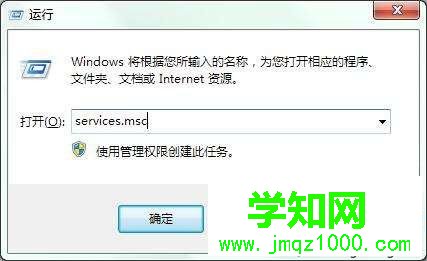
2、調出服務窗口后,找到“DHCP Client”服務并雙擊將其打開,如圖所示:
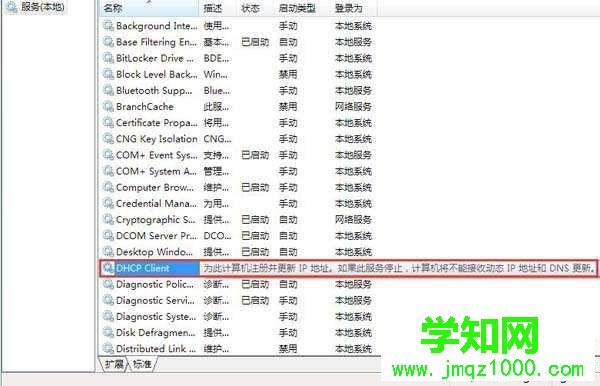
3、打開dhcp服務后,將其啟用類型改為自動,服務狀態改為已啟動,然后按確定保存設置即可,如圖所示:

4、重新啟用本地連接,查看問題是否解決。
如果問題依舊,則是另外一種情況所造成的了,那是由于用戶手動設置了ip,一般將本地連接的ip地址設置自動獲取即可解決,具體方法如下:
1、按照路徑“控制面板/網絡和Internet/網絡連接”依次展開,右鍵點擊本地連接,選擇屬性,如圖所示:
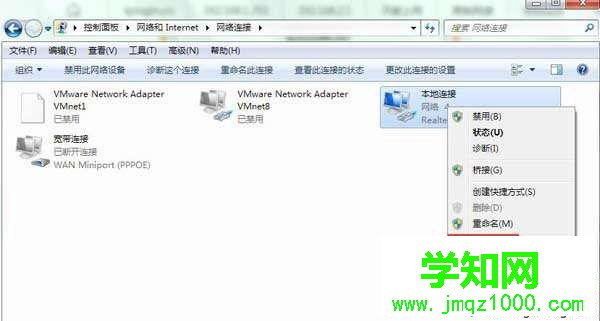
2、在本地連接屬性窗口中,選中internet協議版本4(tcp/ipv4),然后點擊屬性選項,如圖所示:
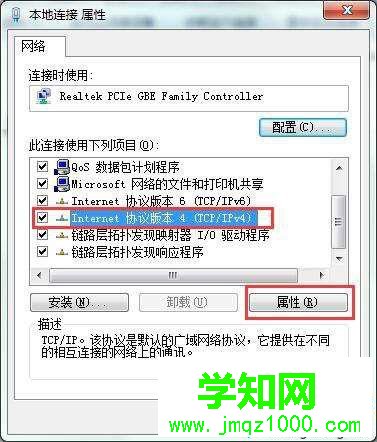
3、最后點擊自動獲得ip地址即可,按確定保存設置,如圖所示:
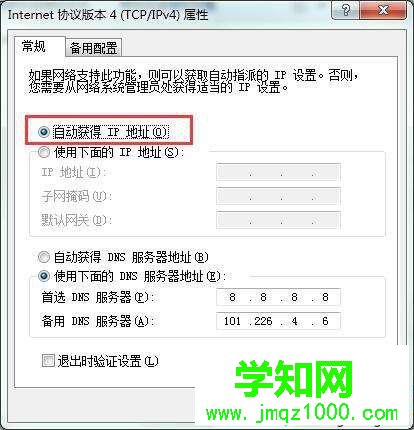
windows10系統提示未啟用dhcp問題的解決方法就為大家介紹到這里了。遇到類似情況的朋友們,趕緊也動手操作看看,相信會有不一樣的驚喜!
相關教程:win7 dhcp怎么開啟鄭重聲明:本文版權歸原作者所有,轉載文章僅為傳播更多信息之目的,如作者信息標記有誤,請第一時間聯系我們修改或刪除,多謝。
新聞熱點
疑難解答